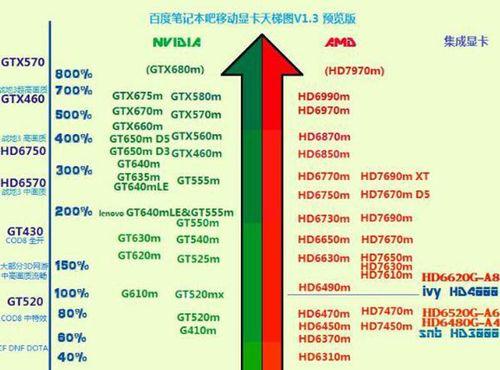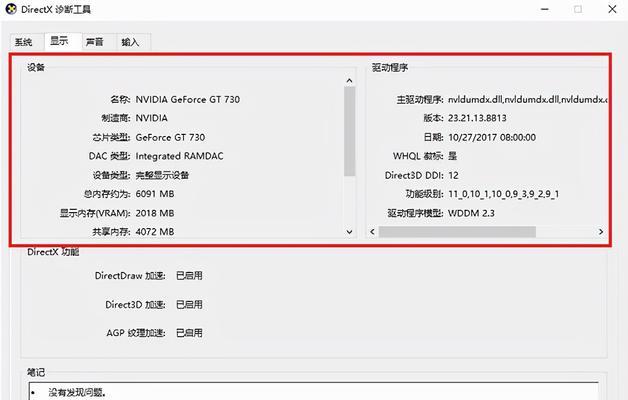随着信息技术的迅猛发展,电脑已成为我们日常生活中不可或缺的工具。无论是用于工作、学习还是娱乐,对电脑配置的了解对于选购、使用乃至维护电脑都至关重要。怎样查看电脑的详细配置呢?本文将为您详细阐述电脑配置查看的多种方法,帮助您更深入地了解自己的电脑。
查看电脑配置的必要性
在开始之前,了解为什么需要查看电脑配置至关重要。它能帮助我们确认电脑是否满足特定软件或游戏的运行要求。对于想要升级电脑硬件的用户来说,了解当前配置可以避免购买与现有系统不兼容的部件。当遇到电脑问题需要技术支持时,提供准确的配置信息对于技术工程师来说是非常重要的参考资料。
系统信息工具查看法
1.利用“系统信息”工具
Windows系统自带的“系统信息”工具可以快速查看电脑的基本配置。操作步骤如下:
在Windows搜索栏输入“系统信息”并打开;
2.任务管理器查看法
右键点击任务栏,选择“任务管理器”;
切换到“性能”标签页,可以看到CPU、内存、硬盘、显卡等详细信息。
3.dxdiag工具查看法
在“运行”对话框输入“dxdiag”并按回车;
在打开的DirectX诊断工具中,可以查看处理器、内存、显卡和声卡等详细配置。
软件查看法
1.CPU-Z软件
CPU-Z是一款广泛使用的电脑硬件信息查看软件,可以提供CPU、主板、内存、显卡等详细信息。使用方法如下:
下载并安装CPUZ软件;
打开软件,即可看到各硬件的详细信息。
2.AIDA64软件
AIDA64是一款功能强大的系统信息检测工具,能够提供非常详尽的硬件信息。它不仅可以查看硬件信息,还可以进行性能测试和系统稳定性检测。
下载并安装AIDA64;
云端服务查看法
某些云端服务也提供了查看电脑配置的功能,例如Google设备管理器或亚马逊的Alexa。
打开相应的网页或应用;
通常在设备管理或设置部分可以找到硬件信息的界面。
命令行查看法
对于高级用户来说,通过命令行查看电脑配置是一种快速准确的方式。
1.Windows命令提示符
在搜索栏输入“cmd”打开命令提示符;
输入“systeminfo”命令,然后按回车,可以看到完整的系统配置信息。
2.PowerShell查看法
按下Win+X键,然后选择“WindowsPowerShell(管理员)”;
输入“GetComputerInfo”命令,即可获取详细配置。
小结
查看电脑配置的途径多种多样,涵盖了从系统内置工具到专业第三方软件的广泛选择。无论您是电脑新手还是资深用户,以上方法均可帮助您准确了解自己的电脑配置。选择最适合您需求的方法,确保电脑配置与您的使用需求匹配,同时在硬件升级或维护时提供参考。
了解电脑配置不仅有助于我们更好地使用电脑,还能在遇到问题时快速定位和解决。希望本文的内容能帮助您轻松掌握查看电脑详细配置的技能。通过以上所述,无论您想确认系统兼容性、进行性能评估或是准备升级硬件,都将不再是问题。